CAD中怎么调整背景颜色和光标大小
在CAD设计中如何去修改绘制面板的背景颜色和十字光标的大小尺寸呢?下面一起看看吧!
1. 首先打开CAD软件,如图所示在菜单栏找到【工具】—【选项】,打开【选项】对话框
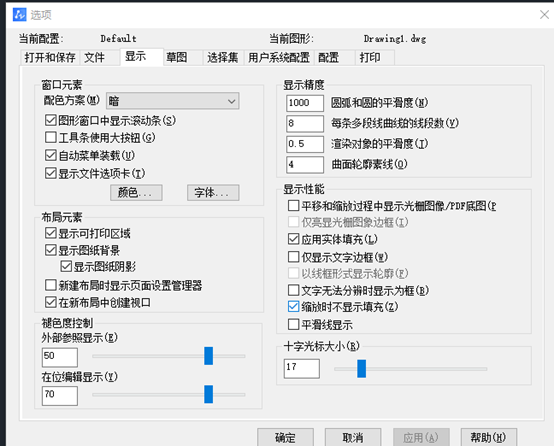
2. 选择【显示】选项卡,单击【颜色】按钮,在弹出的对话框中设置背景颜色为白色,然后单击【应用并关闭】按钮。
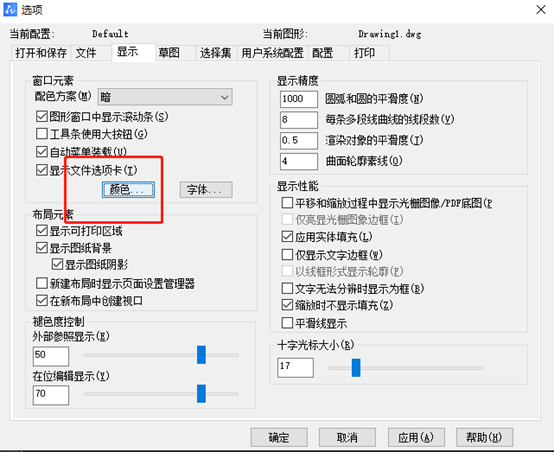
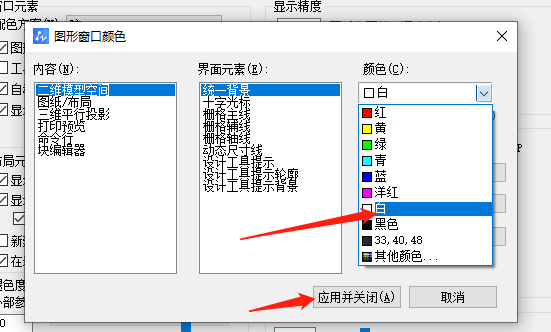
3. 单击颜色隔壁的字体按键,如下图所示弹出【命令行窗字体】对话框,根据绘制需求设置【字体】、【字形】、【字号】
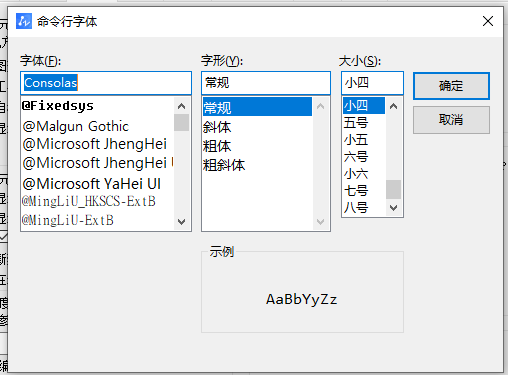
4. 单击【应用并关闭】后,回到【选项】对话框。在下图位置找到【十字光标大小】选项区中输入合适的光标大小
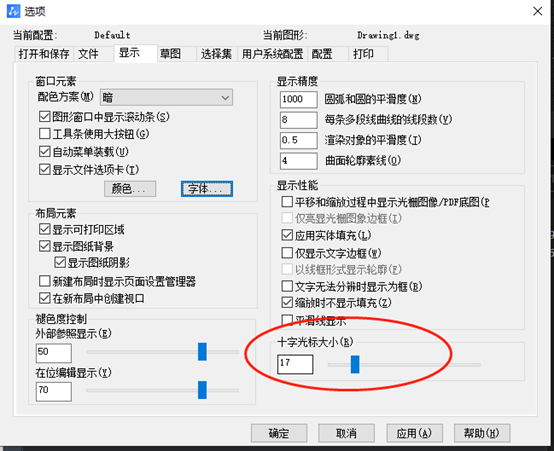
5. 如图箭头位置,切换至【选择集】选项卡,左右拖动拾取框大小选项组滑块到所需的位置后按确定
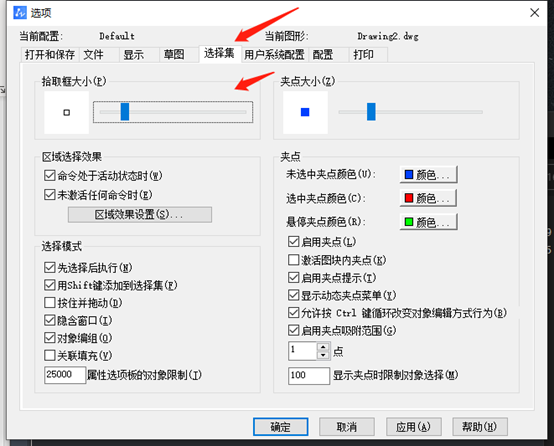
6. 根据上述步骤即可完成设置啦
以上是CAD中关于如何修改绘制面板的背景颜色和光标大小的详细教程,希望帮助到大家!
推荐阅读:在CAD绘制阵列后怎么解除关联呢?
推荐阅读:CAD制图:如何画一碗元宵(汤圆)教程
·中望软件荣获“2023中国版权影响力企业”奖项2023-11-23
·“中望CAD+智慧途思PRtools”解决方案,助力工艺工程师高效设计2023-11-21
·助力四川新型工业化发展:中望举办高峰论坛,探讨自主工软与数智设计2023-11-10
· “真自主”才敢说“更硬核”,中望自主3D内核助力企业数字化发展2023-11-01
·中望联合构力科技打造“中望CAD+PKPM审查软件”解决方案,推进审图流程全国产化2023-10-25
·中望软件全资收购英国商业流体仿真软件PHOENICS 持续完善多学科多物理场仿真解决方案2023-10-08
·人才培养 笃行不怠 | 国家工业软件行业产教融合共同体第一次理事会工作会议成功举办2023-10-09
·中望软件联合新硕科技打造全国产五金模具设计系统,助力模具企业降本增效2023-09-07
·玩趣3D:如何应用中望3D,快速设计基站天线传动螺杆?2022-02-10
·趣玩3D:使用中望3D设计车顶帐篷,为户外休闲增添新装备2021-11-25
·现代与历史的碰撞:阿根廷学生应用中望3D,技术重现达·芬奇“飞碟”坦克原型2021-09-26
·我的珠宝人生:西班牙设计师用中望3D设计华美珠宝2021-09-26
·9个小妙招,切换至中望CAD竟可以如此顺畅快速 2021-09-06
·原来插头是这样设计的,看完你学会了吗?2021-09-06
·玩趣3D:如何使用中望3D设计光学反光碗2021-09-01
·玩趣3D:如何巧用中望3D 2022新功能,设计专属相机?2021-08-10
·CAD旋转快捷键应用方法2022-04-01
·CAD三维怎么使用截面2017-03-17
·CAD模型里的字体布局不显示2023-07-24
·怎样在ZWCAD中插入EXCEL表格2017-02-08
·怎么用CAD画燃气灶2019-03-08
·怎么用CAD画手柄?2020-02-26
·CAD怎么编辑等分点2020-06-01
·CAD如何提取图形中带属性块的属性2021-02-05
微信
咨询
客服
Top

中望软件技术